毎年行っている研究会を昨年度はオンラインで開催しました。初めてのオンライン開催ではありましたが、無事に終える事ができて良かったと思っています。ただ、オンラインはやはり距離のある設定なので、集中できれば問題はないのですが、ちょっとした事で集中が途切れることが多く、途切れた時に精神的にその場にいないことがあるのが難しいところだなと思います。
この感覚が面接室での心理療法とオンラインでの心理療法の決定的な違いなのでしょうけど、身体性に依拠するかどうかでその意味合いは異なるように思います。
研究会を今年度は、ハイブリッドで行うことにしました。しました、といっても具体的にどのように運営するかも決まっておらず、検討すべき課題の洗い出しも十分できているのか、とは思うのですが、ハイブリッドの設定の草案をメモ代わりに残しておきたいと思います。
なお、ハイブリッド型のセミナーも今はいくつかの種類に分けられているようです。セミナーというよりも、主には授業等の形態の議論ですが、以下のようなものがあります。
・参加者を半分に分けて隔週で対面とオンラインを交代する
(グループAは今週対面、Bはオンライン、来週はAがオンライン、Bが対面)
・対面授業で行ったものを録画して配信する
・ある回は対面で行い、別の回はオンラインで行う
・対面で行っているところにオンラインでも参加できる
この最後のものを特に、ハイフレックスと呼んで、大学などではこの形式の実施を中心にハイブリッドの議論が行われ、その準備が進んでいるのだと思います。
私が研究会で行おうとしているのも、このハイフレックス型です。
単純に考えて要件は以下の通りです。
ビデオ会議システムを使う
会場とオンラインのどちらかで参加できる
オンラインの参加者が置いていかれないようにする
オンラインの参加者が会場の様子を見れる
会場の参加者がオンライン参加者を見れる
双方の音声が問題なく聞こえる
ハイフレックスにすると、しばしば会場の参加者同士のやり取りが先行し、オンラインでの参加者が様子が分からず入りきれない、もしくはワンテンポ以上遅れて反応することになり、結果的に置いていかれる、ということが起こりがちです。これについては司会者の采配がものをいうところではありますが、機材面でカバーできるのであればカバーしたいところだなと思います。
ぱっと思いつく限りでは、以下のような構成と設定かなと思います。
ビデオ会議システムはzoomを使用する(TeamsでもMeetでも良いのでしょう)
カメラを2台使う
1台は発表者、司会者、コメンテーターなどを写す
もう1台は会場の様子を写す
マイクは4本欲しい
発表者に1つ、コメンテーター、司会に1つ
会場からの質問用に2つ
zoomのホストとなるコンピューター
プロジェクターでzoomの画面を会場に映す
オンライン参加者の音声をスピーカーで出す
1つ1つ考えてみたいと思います。
0.会場の設定
会場がそもそもどのような設定で作られているかによって、何をどこに置くかが変わってきます。今のところ会場の設定は以下のように考えています。
人数の1.5〜2倍の収容人数
前に発表者、コメンテーター、司会
スクール形式で参加者
wifi環境はあり
プロジェクタも使える
マイクはなく、ミキサーもない
1.ビデオ会議システム
昨年の今ごろはどのシステムを使うのが良いか、議論がありましたが、今となってはどれでも良いのではないでしょうか。研究会では契約のあるzoomを使います。Teamsも悪くはないのですが、デスクトップ版とウェブ版で機能の差があるところが使いにくいなと思います。
2.カメラを2台使う
発表者等を写すことと会場の様子を写すことを1台でこなすのは無理があり、2台は必要だと思います。会場を写すのは、特に質疑の際に誰が発言をしているのかを見るために必要です。会場の様子が見えると何が起きているかも分かりやすく、オンライン参加者の安心感が違うだろうと思います。
1台はいわゆる壇上の人を写します。もう1台がフロアーを写します。
壇上のカメラの画質は高い方がオンライン参加者の視覚的負担が少ないと思います。とはいえ、ビデオ会議システムは通信量を下げるために、画質の圧縮率が相当高いので、結局あまり変わらないのだと思いますが、ここは三脚にミラーレスカメラを載せたいところです。一般にスマートフォンのカメラは広角であるため、これを使って壇上の人を写すという選択肢もあるでしょう。
ちなみにスマートフォンのカメラ性能は一般にとても高いので、パソコンの内蔵カメラを使うよりも画質が良いと思います。スマートフォンをパソコンの外付けカメラとして使う方法については以下の記事をご覧ください。
フロアーカメラにズームレンズのある機種を使うと、ズームを使って、誰が質問しているかを見えるようにすることができます。単に会場の様子を写すということであれば、スマートフォンでも構わないでしょう。
研究会ではスマートフォンを使う予定ですが、参加者を識別しやすいように俯瞰できる位置にスマートフォンを置こうと思います。足の長い三脚に載せても良いのですが、大げさですし、ゴリラポッドのようなフレキシブルタイプの三脚でどこかに留めるというのも1つの方法かもしれません。極端な話、ねりけしで壁に貼り付けるというのもありです。
スマートフォンの電源供給を考えると、コンセントの近く、もしくはモバイルバッテリーの使用、などが必要な条件になるかもしれません。
なお、今回の研究会では、会場でのプロジェクタ使用がありません。これがある場合には、カメラの設定が異なってくるでしょう。
3.マイクは4本欲しい
会場だけで研究会を開催する分には、マイクは必要ありません。けれども、音声をビデオ会議システムに乗せようとすると、会場の音声を拾うのでは音の輪郭がぼやけます。そのためにマイクを使いたいのですが、これが問題で、というのは、複数のマイクの音声をまとめるのも別の機材が必要になるからです(会場にマイクの設備があって、ミキサーからライン出力もしくはモニター出力できるのであれば、設定は比較的簡単だと思います)。
まず、マイクですが、壇上に2本、発表者に1本、コメンテーターと司会に1本割り当てたいところです。まとめて1本でも良いのですが、マイクを渡して喋り、渡して喋り、というやり方では質疑などのテンポが悪くなります。特にオンラインで参加をしていると、この空白の時間が集中を妨げるので、発言する間合いの自由度は確保したいと思います。
もしくは無指向性の性能の良いマイクを使うかですね。たとえば、Yetiが候補かもしれません。
https://www.bluemic.com/ja-jp/products/yeti/
発言者が固定されているので、マイクは有線でも無線でも構わないでしょう。
フロアには1本でも良いのかもしれませんが、質疑の度にマイクを渡すことを考えると、2本用意してタイムラグを減らしたいところです。
マイクが行き来することを考えると無線を選ぶことになると思います。
有線であれ無線であれ、4本のマイクをパソコンに取り込むとなると、ミキサーとオーディオインターフェースが必要になります。これは、どうしても大げさなものになってしまうという問題点があります。
1つの可能性として、壇上のマイクを無指向性の高性能マイクに集約し、フロアのマイクにLark 150を使うのはありかもしれません。Lark 150の良いところは、無線であることと、2つのマイクを1つの受信機で管理できるところです。
https://www.ginichi.com/shop/products/detail.php?product_id=154737
類似の商品としてWireless GO IIというものもあります(IIになってマイク2つを使えるようになっていて、その1つ前のバージョンではマイクが1つしか使えないことに注意が必要です)。
この設定の場合でも結局、パソコンから見るとYeti(USB接続)とLark 150(ミラーレスカメラのマイク端子への接続をキャプチャーボード経由でUSB接続)の2つの入力を扱うため、zoomだけでは扱いきれません。いったんLadio Castで音声をまとめて、Blackholeに流し、それをzoomのマイク入力として拾うという流れになりそうですが、慣れてしまえばあまり難しいことでもなさそうです。
Ladio Castの使い方については、別に記事をあげたいと思います。
(2021/4/18追記:書きました。2系統の音声入力を1つにまとめる)
4.zoomのホストとなるコンピューター
このコンピューターにミラーレスカメラの映像(壇上)、音声(壇上とフロア)を入力し、zoomで配信します。会場の様子を写すスマートフォンの映像はこのホストに接続することで見えるようにしています。
フロアの音声をスマートフォンに入力をしても良いのですが、6.のスピーカーの設定のために、ホストコンピューターに集約しています。
wifiでネットに接続します。
5.プロジェクターでzoomの画面を会場に映す
ホストとなるコンピューターの画面を会場に映すことで、オンライン参加者の顔が見えるようにします。そうすることで、会場にいる人にとってもオンライン参加者の様子を知ることができます。
欠点としては、オンライン参加者は1人1人がはっきりと識別できる形で投影されることでしょうか。逆にオンライン参加者が多いと1画面に映りきらないため、姿の見えない参加者が出てくることにも成ってしまいます。ここはzoomの機能次第であるため、こちらで調整できる範囲を超えています。
6.オンライン参加者の音声をスピーカーで出す
これが気を付けるべきところで、当然オンライン参加者の音声を会場に流す必要がありますが、この音をマイクが拾うことでハウリングが起こります。1台のパソコンのスピーカーからでている音を、そのパソコンのマイクが拾うということはビデオ会議システムではないと思いますが(これがあると常にハウリングが起きてしまうから)、そのため、マイクとスピーカーを同じパソコンに設定することが望まれます。
これが4.で音声入力を1つに集約した理由です。たとえば、壇上のマイクをホストコンピューターに接続すると、その音声はスピーカーからは流れません。しかし、フロアのマイクをスマートフォンに接続すると、その音声はホストに渡り、スピーカーから出力されます。この音はフロアのマイクで再度拾われます(スマートフォンにとってスピーカーの音は自分の音声出力ではなく、外部からの音声入力になるため)。そうしてハウリングが起こることが考えられるため、マイクはスピーカーと同じパソコンに接続する必要があるのだと思います。
最終的にこのような設定が考えられました。
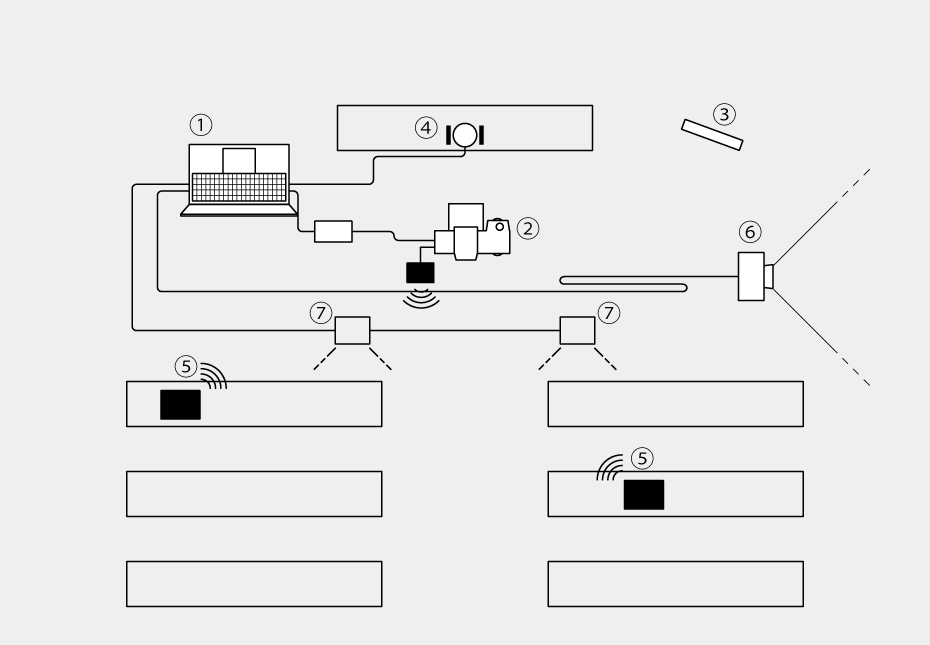
① ホストとなるコンピューター ② 壇上を写すカメラ ③会場を写すカメラ
④ 壇上マイク ⑤ フロアマイク ⑥ プロジェクタ ⑦ スピーカー
ただし、このやり方はコンピューター1台に処理を任せすぎるところがあります。ホストコンピューターは、カメラの映像を受け取り、マイク2系統の音声を受け取り、それをミックスして仮想出力に流し、zoomを作動させ、映像と音声を配信し、zoomに接続している参加者の映像を音声を受け取り、これらをプロジェクタに出力するという作業を行っています。なかなか重労働です。
1つの解決方法として、カメラの映像をパソコン1に入力し、ホストコンピューターをパソコン2に割り当て、ここにマイクを接続し、ここからスピーカーの出力を行い、パソコン1とスマートフォンはパソコン2のzoomに接続し、プロジェクタの映像はパソコン1から出力する、という分散のさせ方もありかもしれません。
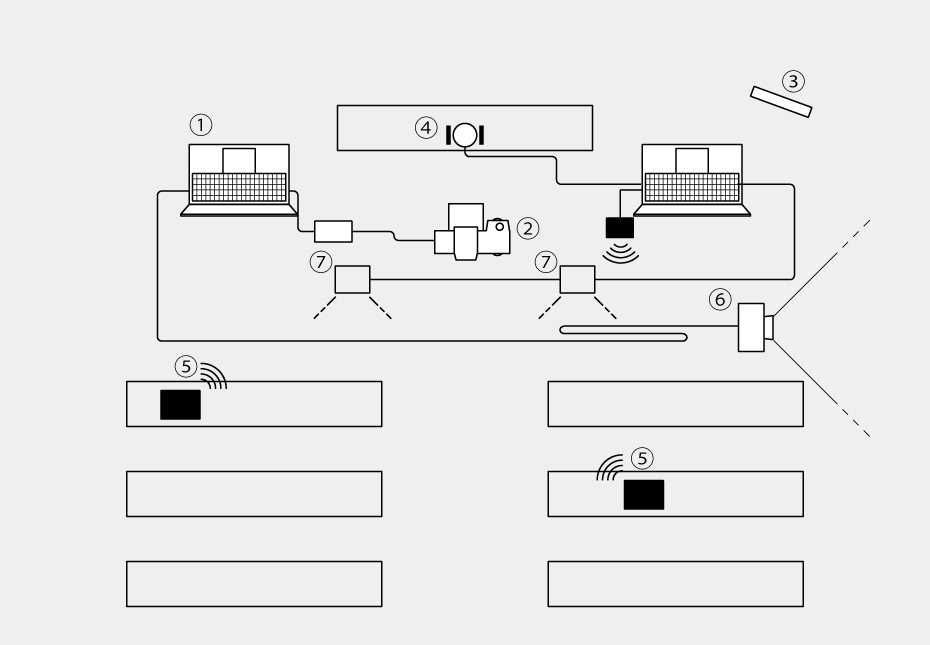
以上でしょうか。あとは何度かうまくいくかを試してみなければいけないところだと思います。